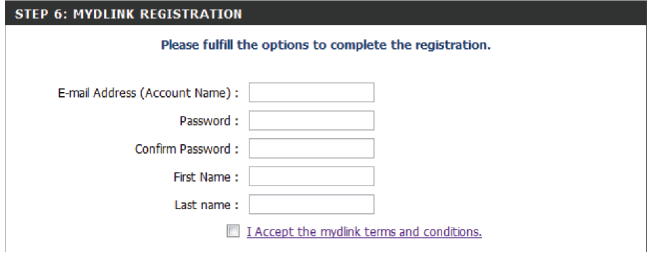1. lépés: Húzza ki a kábeles/DSL internetmodem áramellátását
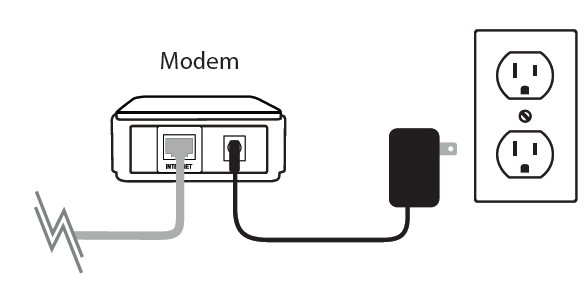
2. lépés: Csatlakoztasson egy Ethernet-kábelt a számítógépről a DIR-810L
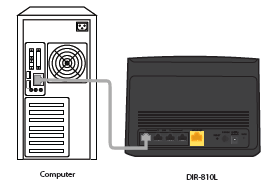
3. lépés: Csatlakoztassa a kábeles/DSL-modemet a DIR-810L
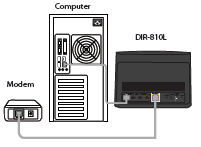
4. lépés: Csatlakoztassa a kábeles/DSL-modemet a DIR-810L
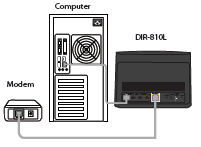
4. lépés internetes portjához: Csatlakoztassa a kábeles vagy DSL szélessávú modem áramellátását, és várjon két percet
5. lépés: Kapcsolja be mind a DIR-810L-t, mind az internetes kábeles/DSL modemet

6. lépés: Nyissa meg a webböngészőt, és írja be a http://dlinkrouter vagy http://dlinkrouter parancsot.local vagy http://192.168.0.1 bejegyzést a címsorba
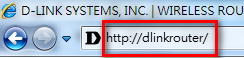
7. lépés: Ha most jelentkezik be először a routerre, a Setup Wizard automatikusan elindul.
Ez a varázsló lépésről lépésre végigvezeti Önt az új D-Link router konfigurálásán és az internethez való csatlakozáson. A folytatáshoz kattintson a Tovább gombra.
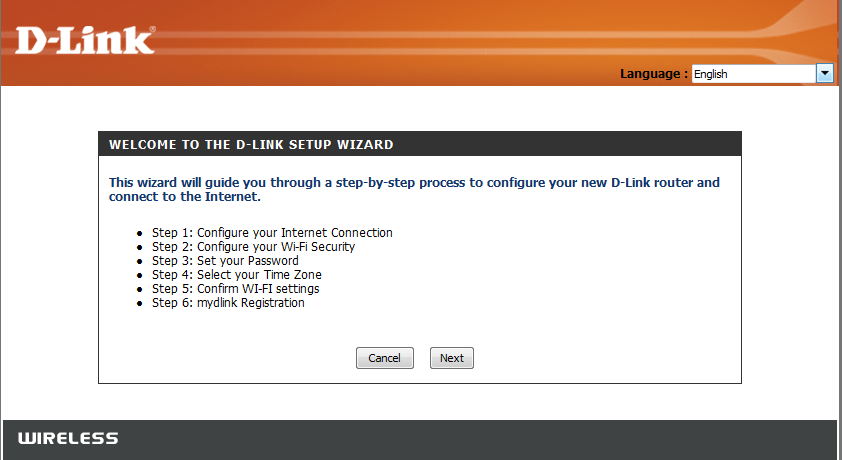
Kérjük, várjon, amíg a router felismeri az internetkapcsolat típusát. Miután az útválasztó felismeri az internetkapcsolatát, szükség lehet olyan adatok megadására, mint például a felhasználónév és a jelszó. Ezek megszerzéséhez beszélnie kell az internetet biztosító céggel, más néven internetszolgáltatóval (ISP).
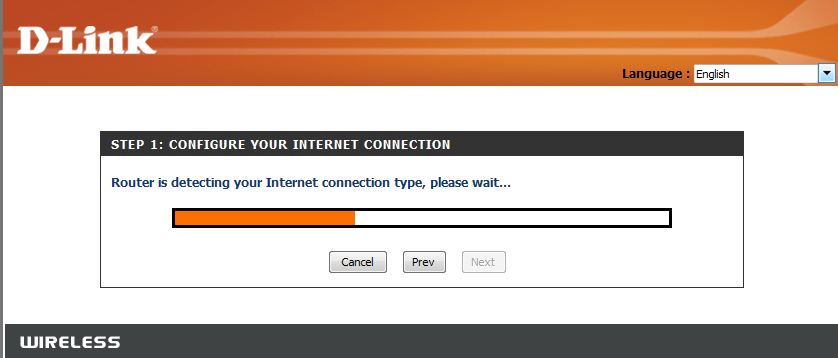
Ha az útválasztó Ethernet-kapcsolatot észlel, de nem érzékeli az internetkapcsolat típusát, az alábbi képernyő jelenik meg. Kattintson az “Útmutató az internetkapcsolat beállításaihoz” gombra a választható kapcsolattípusok listájának megjelenítéséhez.
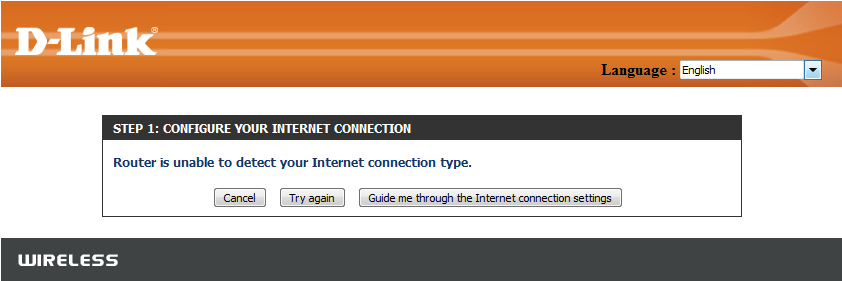
Válassza ki az internetkapcsolat típusát: Dinamikus vagy PPPoE
- DHCP – Ezt válassza, ha kábeles internetszolgáltatással rendelkezik. Valószínűleg nem kell további információkat beírnia
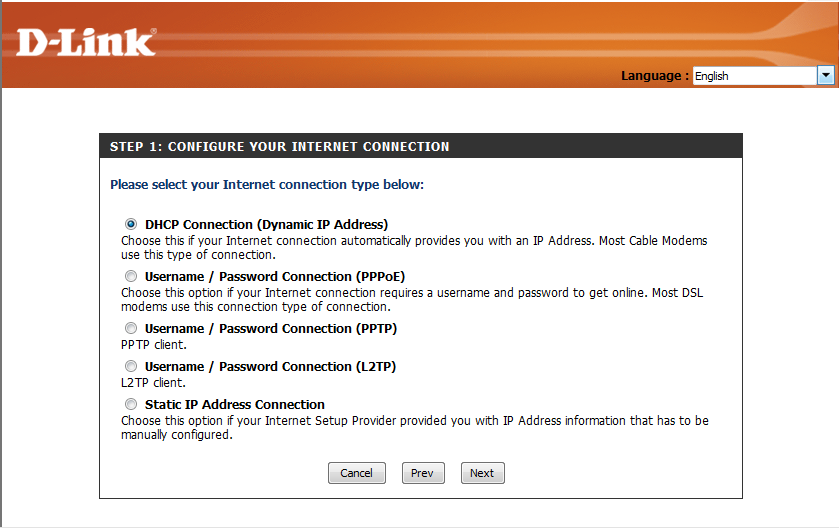
PPPoE – Ezt válassza, ha DSL internetszolgáltatással rendelkezik. Az internet-hozzáféréshez valószínűleg be kell majd adnia néhány adatot
- Használónév: Az internetes felhasználóneve (Az internetszolgáltatója adja meg)
- Jelszó: Az internetes jelszava (Az internetszolgáltatója adja meg)
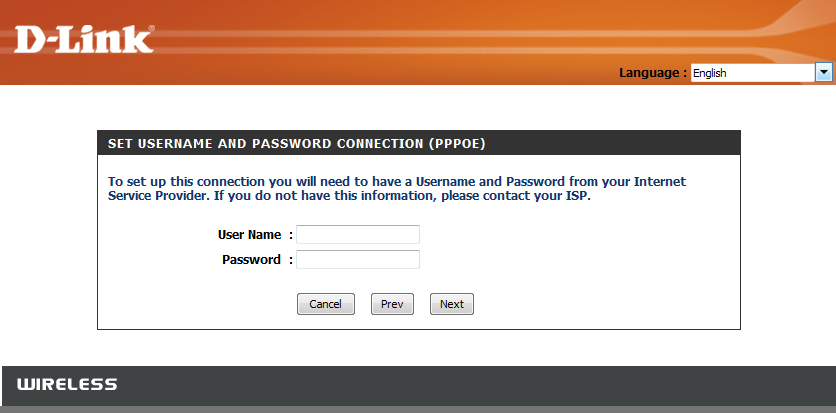
Mind a 2,4 GHz-es, mind az 5 GHz-es vezeték nélküli frekvencián hozzon létre egy nevet (SSID) a Wi-Fi hálózatához. Minden Wi-Fi hálózatnak szüksége van egy legalább 8 karakteres jelszóra is. A vezeték nélküli ügyfeleinek ezt a jelszót vagy kulcsot kell megadniuk ahhoz, hogy csatlakozni tudjanak a vezeték nélküli hálózathoz. A folytatáshoz kattintson a Tovább gombra. (Jelszójavaslat: Kérjük, olyan jelszót használjon, amelyet Ön könnyen megjegyez, de mások számára nehezen kitalálható. Az erős jelszavak különböző pozíciókban betűket és számokat tartalmaznak). 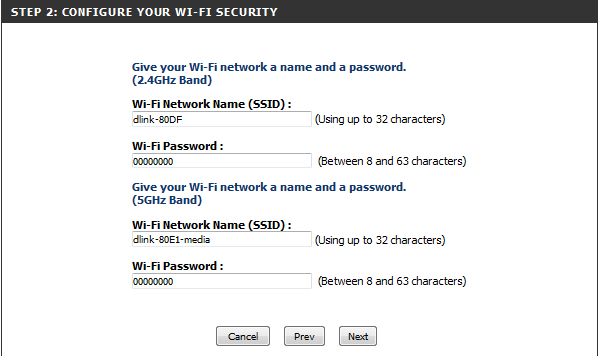
A router biztonsága érdekében hozzon létre egy jelszót a router firmware-hez való hozzáféréshez. Ennek különböznie kell a Wi-Fi hálózathoz való csatlakozás jelszavától.
A folytatáshoz kattintson a Tovább gombra.
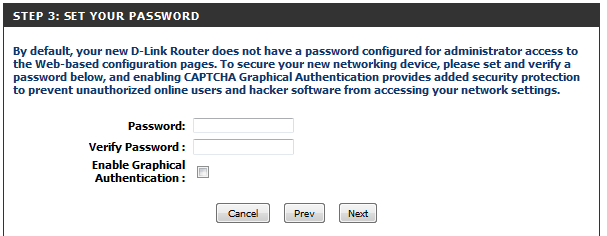
A nagyobb biztonság érdekében a hitelesítés engedélyezéséhez bejelölheti a Grafikus hitelesítés engedélyezése négyzetet. a bejelentkezési képernyőn az alábbi nyíl mutatja, és segít az automatikus támadások elleni védelemben:
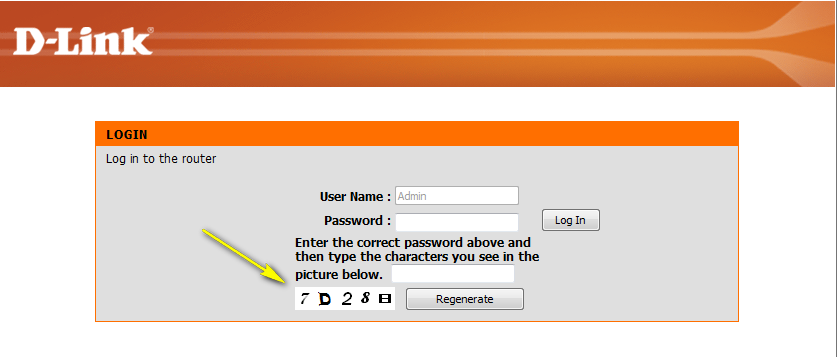
A legördülő menüből válassza ki az időzónát, majd kattintson a Tovább gombra a folytatáshoz.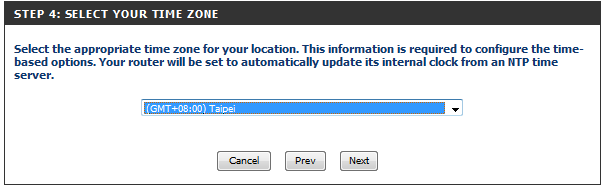
A Beállítás befejezése ablakot a Wi-Fi beállítások követik. A folytatáshoz kattintson a Tovább és a Csatlakozás gombra.
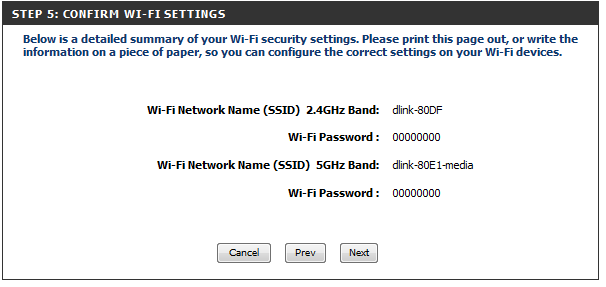
Ha könyvjelzőt szeretne létrehozni az útválasztó kezelőoldalára, kattintson az OK gombra. Kattintson a Mégse gombra, ha nem kíván könyvjelzőt létrehozni.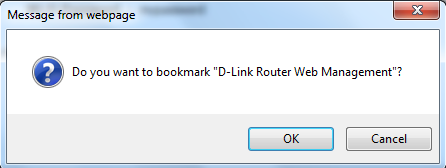
Ha az Igen gombra kattintott, megjelenhet egy ablak (attól függően, hogy milyen webböngészőt használ) a könyvjelző létrehozására.
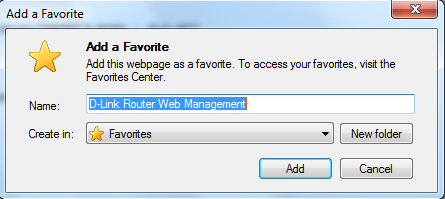
mydlink Cloud Services regisztráció:
A mydlink Cloud Services segítségével a mydlink Lite mobilalkalmazás vagy a mydlink webportál segítségével bárhonnan távolról kezelheti, irányíthatja és ellenőrizheti otthoni hálózatát. Mostantól a szülők megtekinthetik a gyerekek által látogatott oldalakat és azt, hogy milyen eszközök csatlakoznak a hálózathoz.
A következő opciót választhatja, hogy ezt az eszközt ingyenesen regisztrálja a mydlinknél. Vagy választhatja a Skip (Kihagyás) lehetőséget a későbbi regisztrációhoz.
A mydlink Cloud Services használatának megkezdéséhez rendelkeznie kell mydlink-fiókkal, és ezt a routert regisztrálnia kell a mydlink-fiókhoz. Válassza az “Igen, van mydlink fiókom” lehetőséget, ha már korábban regisztrált egy mydlink fiókot; Válassza a “Nem, új mydlink fiókkal szeretnék regisztrálni és bejelentkezni” lehetőséget, ha új mydlink fiókot szeretne létrehozni.
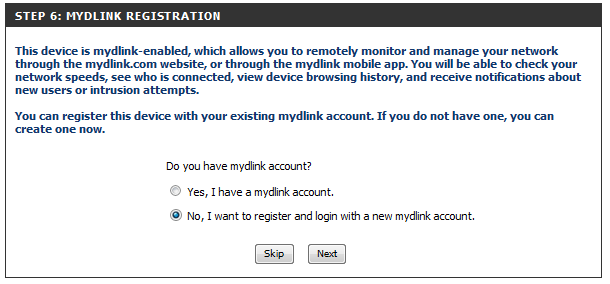
a) Ha az “Igen, van mydlink fiókom” lehetőséget választotta, adja meg a meglévő mydlink fiók nevét és jelszavát. Ezután válassza a Bejelentkezés lehetőséget.
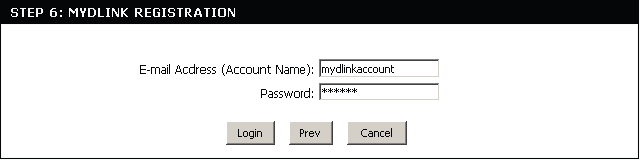
b) Ha a “Nem, új mydlink-fiókkal szeretnék regisztrálni és bejelentkezni” lehetőséget választotta, kérjük, töltse ki az új mydlink-fiók létrehozásához szükséges adatokat.
Megjegyzés: A mydlink jelszó a mydlink webportálra és a mydlink mobilalkalmazásokra való bejelentkezéshez szükséges jelszó. Ez NEM azonos a router jelszavával.